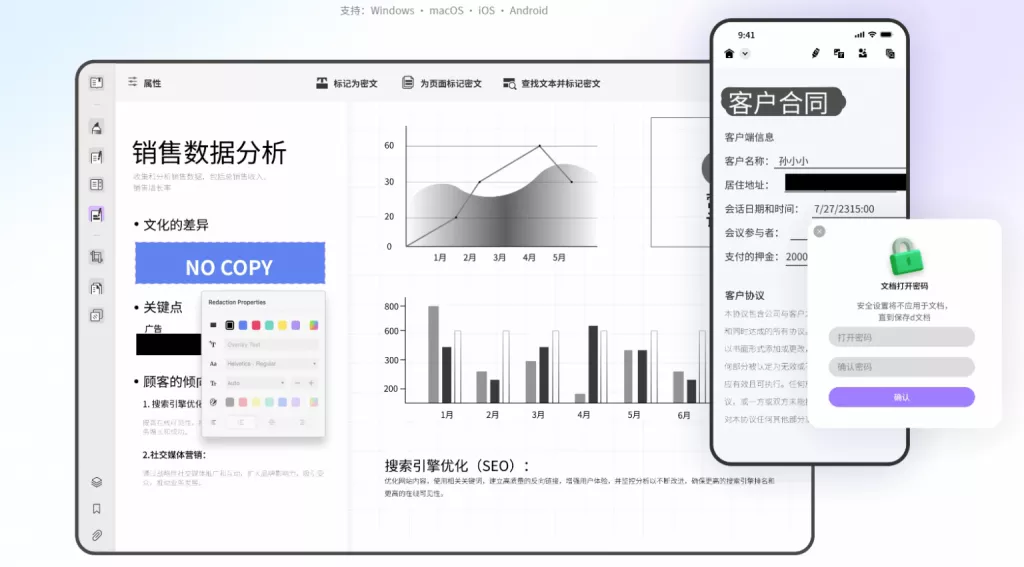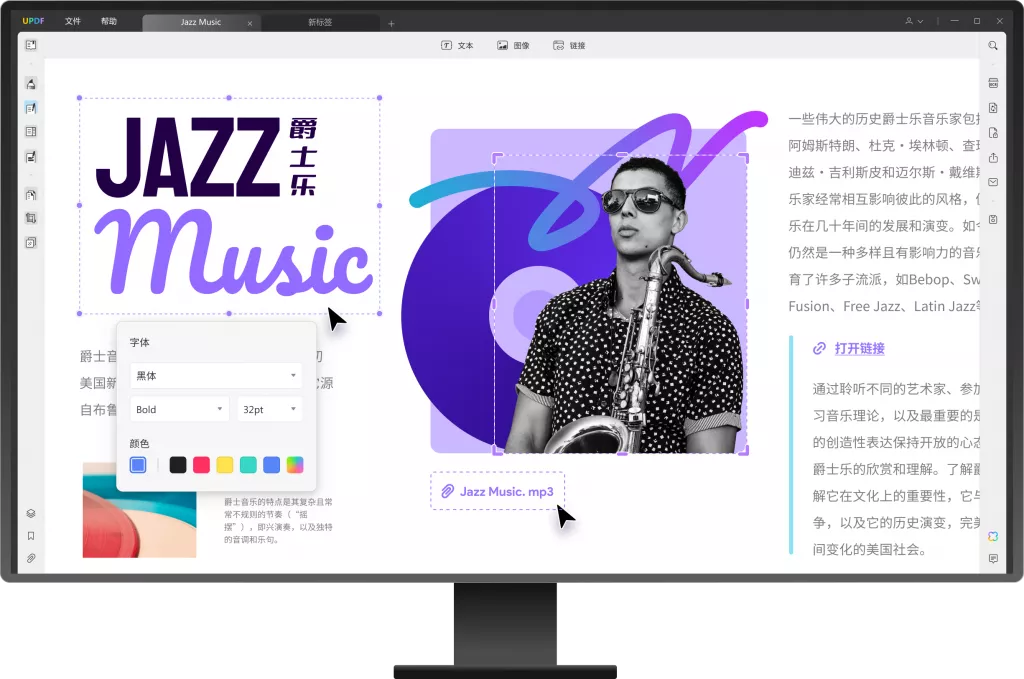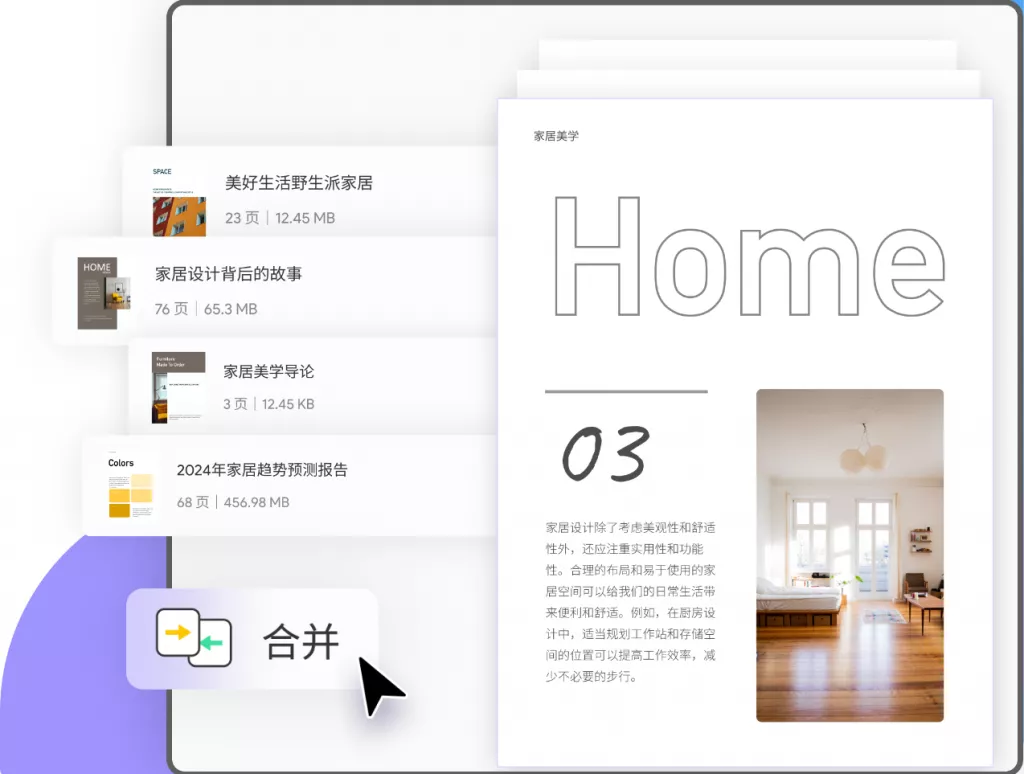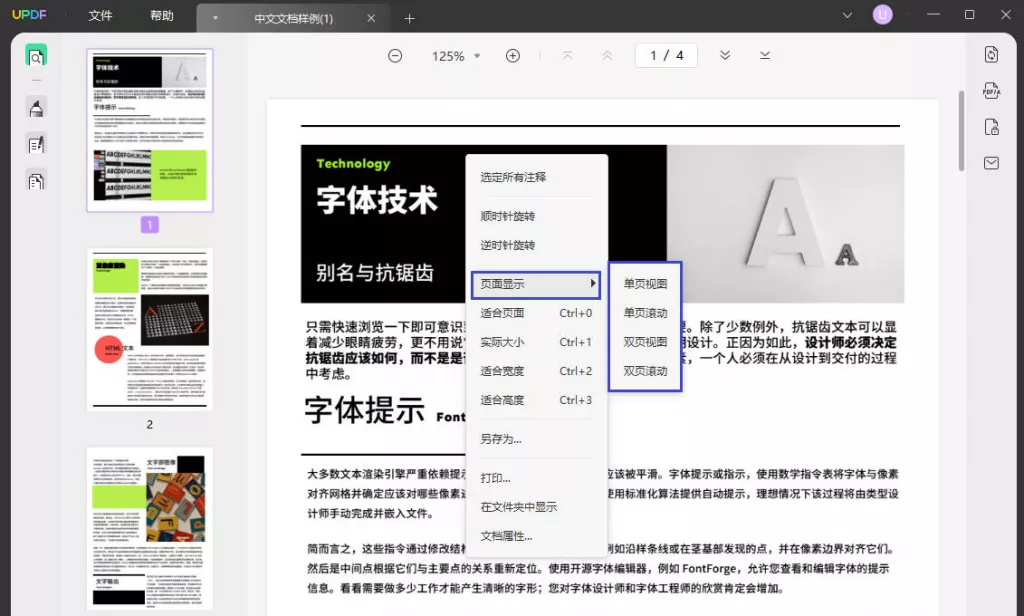在现代办公中,PDF文件以其良好的兼容性和统一性,成为了信息传递的重要格式。无论是文档共享、电子书籍、学术作品,还是商业合同,PDF的应用无处不在。然而,选择一款既好用又功能强大的PDF软件,并掌握如何使用其新建PDF页面的技巧,对提升工作效率至关重要。本文将深入探讨当前市场上最受欢迎的PDF软件及其各自特点,并详细说明如何使用这些软件新建PDF页面。
一、市场上最好用的PDF软件推荐
1. Adobe Acrobat Pro DC
– 简介:作为PDF软件的领先者,Adobe Acrobat Pro DC拥有强大的功能,包括编辑、创建、转换和签署PDF文件。
– 优点:
– 提供全面的文件编辑功能,如文本和图像编辑。
– 支持PDF文件的转化,包括Word、Excel等格式。
– 强大的注释和表单功能,适合团队协作。
– 缺点:价格较贵,部分用户可能不需要如此高级的功能。
2. UPDF
– 简介:在众多的PDF编辑工具中,UPDF凭借其强大的编辑功能和简洁的操作界面脱颖而出。UPDF不仅支持文字和图片的编辑,还包括注释、签名、PDF合并、加密等功能,成为用户的得力助手。
- 功能全面:UPDF提供的功能不仅仅局限于文本和图片的编辑,它还支持PDF的合并、拆分、注释等功能,使用户可以一站式完成所有编辑需求。
- 操作简单:即使没有丰富的PDF编辑经验,用户也能在UPDF的引导下轻松上手,实现快速编辑。
- 多平台支持:UPDF支持在Windows、Mac、iOS以及Android设备上使用,无论你是在电脑上还是移动设备上,都可以随时随地进行PDF编辑。

3. Nitro Pro
– 简介:Nitro Pro是一款功能强大的PDF软件,支持文件创建和转换。
– 优点:
– 用户界面类似于Microsoft Office,易于使用。
– 提供全面的PDF编辑功能,支持水印、页码等的添加。
– 具备云服务功能,方便进行线上协作。
– 缺点:在某些文件处理速度上表现不如竞争对手。
4. PDF-XChange Editor
– 简介:这款软件因其高效且迅速的PDF编辑能力而受到众多用户喜爱。
– 优点:
– 免费版功能丰富,足以满足基础需求。
– 提供OCR技术,支持对扫描文件进行文本识别。
– 界面逻辑清晰,操作简单。
– 缺点:一些高级功能只能通过购买专业版获得。
选择合适的PDF软件很大程度上取决于用户个人的需求,通常建议考虑以下几个因素:预算、所需功能、操作的复杂程度以及是否需要团队协作等。
二、如何使用PDF软件新建PDF页面?
无论你选择的是哪款PDF软件,新建PDF页面的步骤大致相似,以下是以UPDF为例的详细操作步骤:
1. 打开软件:
启动UPDF软件,进入主界面。
2. 创建新文件:
在主界面上,点击“文件”菜单,选择“创建”,然后选择“空白页”以新建一个PDF文件。
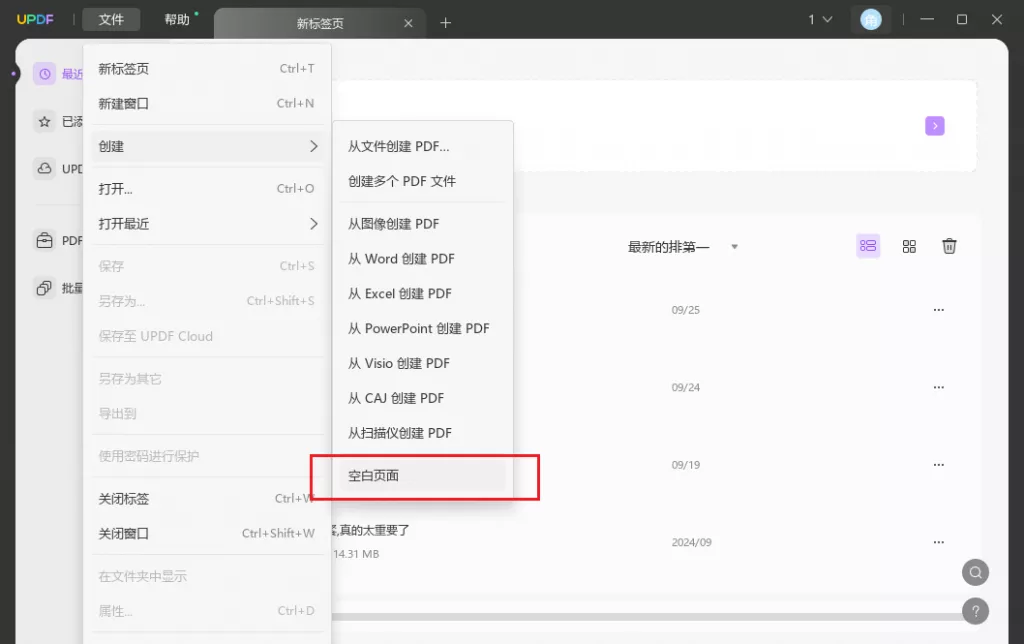
3. 设置页面大小和布局:
选择“页面设置”选项,可以调整页面的大小、方向(纵向还是横向)以及边距等参数,确保符合你的需求。
4. 添加内容:
– 文本:选择“编辑”工具,点击页面任意位置即可开始输入文本。可以调整字体、大小、颜色等。
– 图像:点击“添加图像”按钮,选择想要插入的图片。可以调整图像大小和位置,使其符合页面布局。
– 表格:使用表格工具创建和编辑表格,使数据呈现更加美观。
5. 插入链接和注释:
若需要在PDF文件中插入链接,可以选择“插入链接”工具,自定义链接目标。添加注释可提高文档的可读性,便于分享和审核。
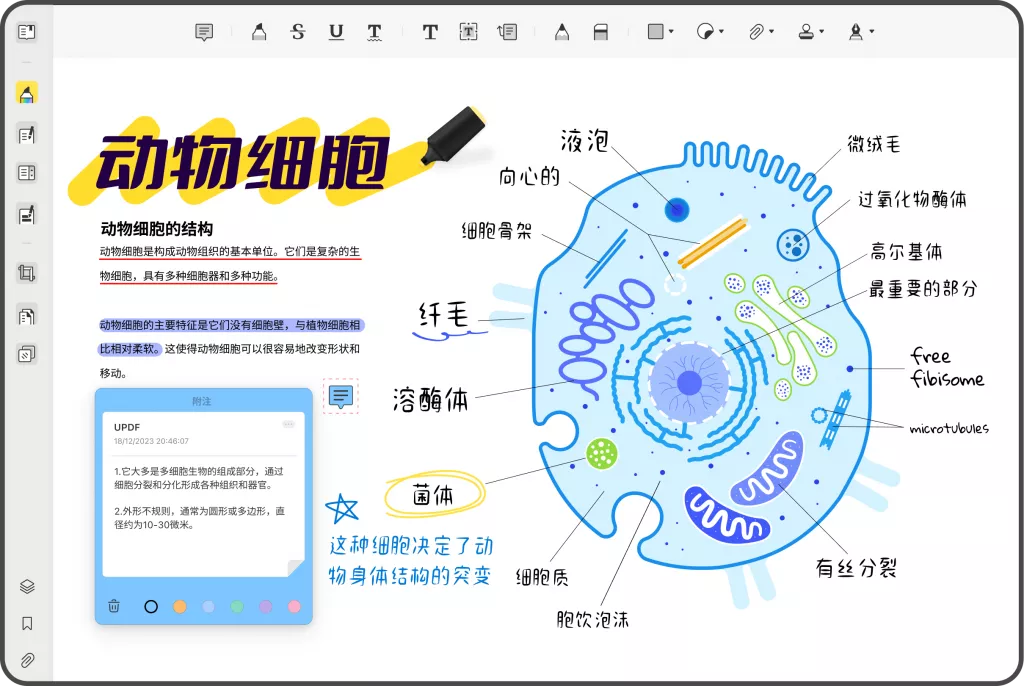
6. 保存文件:
创建完成后,点击“文件”菜单,选择“另存为”,输入文件名称和选择保存位置,确保新版本保存成功。
7. 导出功能:
若需将新创建的PDF页面转化为其他格式(如Word、Excel等),可以在“文件”菜单中选择“导出为”选项,进行格式转换。
8. 分享和打印:
完成后,用户可以选择“分享”选项将文件通过邮件发送给他人,或者选择“打印”直接输出纸质版本。
三、总结
无论你的PDF需求是什么,掌握使用PDF软件新建页面的技巧都能显著提高工作效率。在选择软件时应考虑自己的使用场景和需求,找到最适合自己的工具。通过上述的操作步骤,你可以轻松制作、编辑和分享PDF文件,使之更加专业与易于传递。
 UPDF
UPDF AI 网页版
AI 网页版 Windows 版
Windows 版 Mac 版
Mac 版 iOS 版
iOS 版 安卓版
安卓版

 AI 单文件总结
AI 单文件总结 AI 多文件总结
AI 多文件总结 生成思维导图
生成思维导图 深度研究
深度研究 论文搜索
论文搜索 AI 翻译
AI 翻译  AI 解释
AI 解释 AI 问答
AI 问答 编辑 PDF
编辑 PDF 注释 PDF
注释 PDF 阅读 PDF
阅读 PDF PDF 表单编辑
PDF 表单编辑 PDF 去水印
PDF 去水印 PDF 添加水印
PDF 添加水印 OCR 图文识别
OCR 图文识别 合并 PDF
合并 PDF 拆分 PDF
拆分 PDF 压缩 PDF
压缩 PDF 分割 PDF
分割 PDF 插入 PDF
插入 PDF 提取 PDF
提取 PDF 替换 PDF
替换 PDF PDF 加密
PDF 加密 PDF 密文
PDF 密文 PDF 签名
PDF 签名 PDF 文档对比
PDF 文档对比 PDF 打印
PDF 打印 批量处理
批量处理 发票助手
发票助手 PDF 共享
PDF 共享 云端同步
云端同步 PDF 转 Word
PDF 转 Word PDF 转 PPT
PDF 转 PPT PDF 转 Excel
PDF 转 Excel PDF 转 图片
PDF 转 图片 PDF 转 TXT
PDF 转 TXT PDF 转 XML
PDF 转 XML PDF 转 CSV
PDF 转 CSV PDF 转 RTF
PDF 转 RTF PDF 转 HTML
PDF 转 HTML PDF 转 PDF/A
PDF 转 PDF/A PDF 转 OFD
PDF 转 OFD CAJ 转 PDF
CAJ 转 PDF Word 转 PDF
Word 转 PDF PPT 转 PDF
PPT 转 PDF Excel 转 PDF
Excel 转 PDF 图片 转 PDF
图片 转 PDF Visio 转 PDF
Visio 转 PDF OFD 转 PDF
OFD 转 PDF 创建 PDF
创建 PDF PDF 转 Word
PDF 转 Word PDF 转 Excel
PDF 转 Excel PDF 转 PPT
PDF 转 PPT 企业解决方案
企业解决方案 企业版定价
企业版定价 企业版 AI
企业版 AI 企业指南
企业指南 渠道合作
渠道合作 信创版
信创版 金融
金融 制造
制造 医疗
医疗 教育
教育 保险
保险 法律
法律 政务
政务



 常见问题
常见问题 新闻中心
新闻中心 文章资讯
文章资讯 产品动态
产品动态 更新日志
更新日志